Q2:ストレージの空き容量がほとんどないPCにインストールできる?
A2:だいたい3GB以上の空き容量は必要
Windows 10のシステム要件では、インストール時に32bit版で16GB、64bit版なら20GB以上の空き領域が必要となっている。
とは言え、Windows 10は必ずしも起動ドライブの空き容量が乏しくても、外部ドライブを活用してアップグレードすることができる。
まずは、普通にアップグレード処理をはじめてしまおう。すると、「空き容量が不足しています」という画面が出る。
3GB程度の空き容量があると、「XXGBの空き容量がある別のドライブを選ぶか、外部ドライブを接続してください」という選択肢が現われる。ここをクリックして、ドライブを選択すれば、処理を続行できる。
外部ドライブを使ってアップグレードする際の注意点は2つ。1つ目はアップグレードにとても長い時間がかかること。2つ目が、Windows 10から元のOSに戻す際にこの外部ドライブが絶対に必要になること。
なお、空き容量が1GB以下だったりすると、ディスククリーンアップの選択肢しか出ないので、3GB程度まで頑張って空き容量を増やす必要がある。
どうしても3GBの空き容量を確保できない、というならマイクロソフトのウェブサイトから、メディア作成ツールをダウンロードし、Windows 10をクリーンインストールするしかない。
最新のツールでは、インストール時にWindows 7/8.1のプロダクトIDを認識してくれるようになっている。
また、筆者の環境だけかもしれないが、インストール中に「外部記憶メディアを挿入して、[OK]を押してください」というメッセージが出て止まってしまった。
もちろんつなぎっぱなしだし、つなぎ直してもフリーズしてしまう。結論は、強制的に電源を切って外部ドライブを外し、再起動してメッセージが出たら外部ドライブとつなぐことでクリアした。参考になればと、記載しておく。

この連載の記事
-
第3回
PC
Windows 10にしない、という選択肢はアリなのか!? -
第2回
PC
遅くなったりする? Windows 10にアップグレードしたら困りそうなこと -
PC
そろそろWindows 10を入れるかどうか、腹を決めよう! - この連載の一覧へ






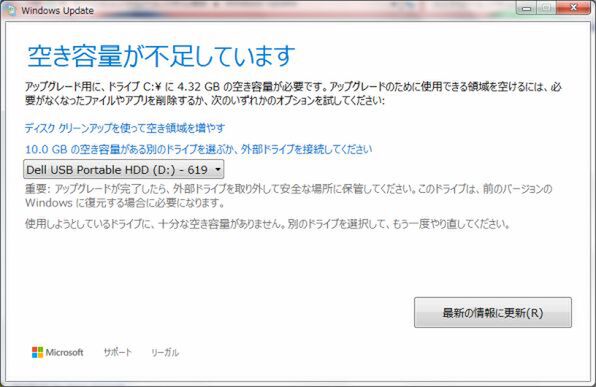
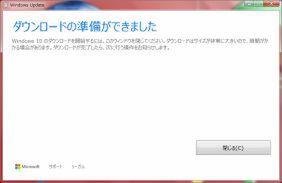
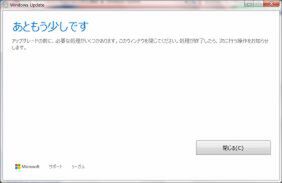
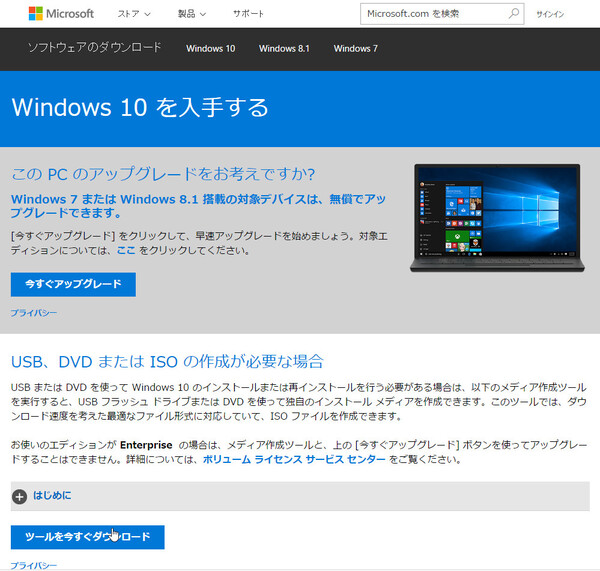
![外部ドライブをつないでいるのに「外部記憶メディアを挿入して、[OK]を押してください」と表示されたが、再起動してつなぎ直すことで続行できた 外部ドライブをつないでいるのに「外部記憶メディアを挿入して、[OK]を押してください」と表示されたが、再起動してつなぎ直すことで続行できた](/img/2016/06/14/1061402/l/0e657964ae67ac78.jpg)


































